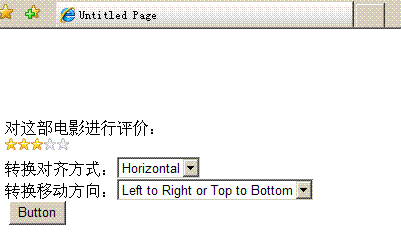AJAX ControlToolkit学习日志-RatingExtender(22)
RatingExtender用于对某个事物进行评价时使用,它可以让你自定义等级。
下面看一个示例:
1)在VS2005中新建一个ASP.NET AJAX-Enabled Web Project项目工程,命名为RatingExtender1。
2)在Default.aspx页面上拖放一个UpdatePanel,命名为UpdatePanel1。在UpdatePanel1里面拖放一个RatingExtender,命名为Rating1,用于对电影进行评价。同时在Rating1下面拖放两个DropDownList,一个用于设置对齐方向,另一个用于排列方向。
3)然后再拖放一个Button和Label,用于显示你的评分结果。
代码如下:
属性说明:
CurrentRating:Rating当前的默认等级。
StarCssClass:该控件显示所采用的Css样式。
FilledStarCssClass:该控件点击填充好后所应用的Css样式。
EmptyStarCssClass:当控件中未点击部分,鼠标也未滑过部分所应用的Css样式。
WaitingStarCssClass:控件中未点击部分,当鼠标滑过时所采用的Css样式。
OnChanged:控件等级改变时所要执行的内容。
4)然后添加Rating1_Changed事件内容。
代码如下:
 System.Threading.Thread.Sleep(1000);
这句代码的主要作用是延迟一下,让你感觉到它的变化。
System.Threading.Thread.Sleep(1000);
这句代码的主要作用是延迟一下,让你感觉到它的变化。
5)然后在Page_Load事件中,添加代码,用于响应两个DropDownList控件的回传。
代码如下:
6)最后对按钮Button控件添加事件函数,用于显示你的评分结果。
代码如下:
7)按下CTRL+F5,在浏览器中查看效果。
效果图如下:
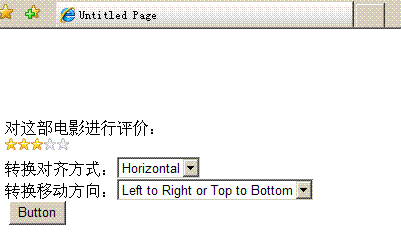
下面看一个示例:
1)在VS2005中新建一个ASP.NET AJAX-Enabled Web Project项目工程,命名为RatingExtender1。
2)在Default.aspx页面上拖放一个UpdatePanel,命名为UpdatePanel1。在UpdatePanel1里面拖放一个RatingExtender,命名为Rating1,用于对电影进行评价。同时在Rating1下面拖放两个DropDownList,一个用于设置对齐方向,另一个用于排列方向。
3)然后再拖放一个Button和Label,用于显示你的评分结果。
代码如下:
1 <asp:UpdatePanel ID="UpdatePanel1" runat="server">
<asp:UpdatePanel ID="UpdatePanel1" runat="server">
2 <ContentTemplate>
<ContentTemplate>
3 对这部电影进行评价:<cc1:Rating ID="Rating1" runat="server" CurrentRating="2" StarCssClass="ratingStar" FilledStarCssClass="filledRatingStar" EmptyStarCssClass="emptyRatingStar" WaitingStarCssClass="savedRatingStar" OnChanged="Rating1_Changed">
对这部电影进行评价:<cc1:Rating ID="Rating1" runat="server" CurrentRating="2" StarCssClass="ratingStar" FilledStarCssClass="filledRatingStar" EmptyStarCssClass="emptyRatingStar" WaitingStarCssClass="savedRatingStar" OnChanged="Rating1_Changed">
4 </cc1:Rating>
</cc1:Rating>
5 <br />
<br />
6 转换对齐方式:<asp:DropDownList ID="DropDownList1" runat="server" AutoPostBack="True">
转换对齐方式:<asp:DropDownList ID="DropDownList1" runat="server" AutoPostBack="True">
7 <asp:ListItem>Horizontal</asp:ListItem>
<asp:ListItem>Horizontal</asp:ListItem>
8 <asp:ListItem>Vertical</asp:ListItem>
<asp:ListItem>Vertical</asp:ListItem>
9 </asp:DropDownList><br />
</asp:DropDownList><br />
10 转换移动方向:<asp:DropDownList ID="DropDownList2" runat="server" AutoPostBack="True">
转换移动方向:<asp:DropDownList ID="DropDownList2" runat="server" AutoPostBack="True">
11 <asp:ListItem>Left to Right or Top to Bottom</asp:ListItem>
<asp:ListItem>Left to Right or Top to Bottom</asp:ListItem>
12 <asp:ListItem>Right to Left or Bottom to Top</asp:ListItem>
<asp:ListItem>Right to Left or Bottom to Top</asp:ListItem>
13 </asp:DropDownList><br />
</asp:DropDownList><br />
14 <asp:Button ID="Button1" runat="server" OnClick="Button1_Click" Text="Button" /><br />
<asp:Button ID="Button1" runat="server" OnClick="Button1_Click" Text="Button" /><br />
15 <asp:Label ID="Label1" runat="server"></asp:Label>
<asp:Label ID="Label1" runat="server"></asp:Label>
16 </ContentTemplate>
</ContentTemplate>
17 </asp:UpdatePanel>
</asp:UpdatePanel>
 <asp:UpdatePanel ID="UpdatePanel1" runat="server">
<asp:UpdatePanel ID="UpdatePanel1" runat="server">2
 <ContentTemplate>
<ContentTemplate>3
 对这部电影进行评价:<cc1:Rating ID="Rating1" runat="server" CurrentRating="2" StarCssClass="ratingStar" FilledStarCssClass="filledRatingStar" EmptyStarCssClass="emptyRatingStar" WaitingStarCssClass="savedRatingStar" OnChanged="Rating1_Changed">
对这部电影进行评价:<cc1:Rating ID="Rating1" runat="server" CurrentRating="2" StarCssClass="ratingStar" FilledStarCssClass="filledRatingStar" EmptyStarCssClass="emptyRatingStar" WaitingStarCssClass="savedRatingStar" OnChanged="Rating1_Changed">4
 </cc1:Rating>
</cc1:Rating>5
 <br />
<br />6
 转换对齐方式:<asp:DropDownList ID="DropDownList1" runat="server" AutoPostBack="True">
转换对齐方式:<asp:DropDownList ID="DropDownList1" runat="server" AutoPostBack="True">7
 <asp:ListItem>Horizontal</asp:ListItem>
<asp:ListItem>Horizontal</asp:ListItem>8
 <asp:ListItem>Vertical</asp:ListItem>
<asp:ListItem>Vertical</asp:ListItem>9
 </asp:DropDownList><br />
</asp:DropDownList><br />10
 转换移动方向:<asp:DropDownList ID="DropDownList2" runat="server" AutoPostBack="True">
转换移动方向:<asp:DropDownList ID="DropDownList2" runat="server" AutoPostBack="True">11
 <asp:ListItem>Left to Right or Top to Bottom</asp:ListItem>
<asp:ListItem>Left to Right or Top to Bottom</asp:ListItem>12
 <asp:ListItem>Right to Left or Bottom to Top</asp:ListItem>
<asp:ListItem>Right to Left or Bottom to Top</asp:ListItem>13
 </asp:DropDownList><br />
</asp:DropDownList><br />14
 <asp:Button ID="Button1" runat="server" OnClick="Button1_Click" Text="Button" /><br />
<asp:Button ID="Button1" runat="server" OnClick="Button1_Click" Text="Button" /><br />15
 <asp:Label ID="Label1" runat="server"></asp:Label>
<asp:Label ID="Label1" runat="server"></asp:Label>16
 </ContentTemplate>
</ContentTemplate>17
 </asp:UpdatePanel>
</asp:UpdatePanel>属性说明:
CurrentRating:Rating当前的默认等级。
StarCssClass:该控件显示所采用的Css样式。
FilledStarCssClass:该控件点击填充好后所应用的Css样式。
EmptyStarCssClass:当控件中未点击部分,鼠标也未滑过部分所应用的Css样式。
WaitingStarCssClass:控件中未点击部分,当鼠标滑过时所采用的Css样式。
OnChanged:控件等级改变时所要执行的内容。
4)然后添加Rating1_Changed事件内容。
代码如下:
 System.Threading.Thread.Sleep(1000);
System.Threading.Thread.Sleep(1000);5)然后在Page_Load事件中,添加代码,用于响应两个DropDownList控件的回传。
代码如下:
1 Rating1.RatingAlign = (DropDownList1.SelectedIndex == 1) ? Orientation.Vertical : Orientation.Horizontal;
Rating1.RatingAlign = (DropDownList1.SelectedIndex == 1) ? Orientation.Vertical : Orientation.Horizontal;
2 Rating1.RatingDirection = (DropDownList2.SelectedIndex == 1) ? RatingDirection.RightToLeftBottomToTop:RatingDirection.LeftToRightTopToBottom ;
Rating1.RatingDirection = (DropDownList2.SelectedIndex == 1) ? RatingDirection.RightToLeftBottomToTop:RatingDirection.LeftToRightTopToBottom ;
3
 Rating1.RatingAlign = (DropDownList1.SelectedIndex == 1) ? Orientation.Vertical : Orientation.Horizontal;
Rating1.RatingAlign = (DropDownList1.SelectedIndex == 1) ? Orientation.Vertical : Orientation.Horizontal;2
 Rating1.RatingDirection = (DropDownList2.SelectedIndex == 1) ? RatingDirection.RightToLeftBottomToTop:RatingDirection.LeftToRightTopToBottom ;
Rating1.RatingDirection = (DropDownList2.SelectedIndex == 1) ? RatingDirection.RightToLeftBottomToTop:RatingDirection.LeftToRightTopToBottom ;3

6)最后对按钮Button控件添加事件函数,用于显示你的评分结果。
代码如下:
1 int rate = 0;
int rate = 0;
2 switch (Rating1.CurrentRating)
switch (Rating1.CurrentRating)
3 {
{
4 case 1:
case 1:
5 rate = 1;
rate = 1;
6 break;
break;
7 case 2:
case 2:
8 rate=2;
rate=2;
9 break;
break;
10 case 3:
case 3:
11 rate = 3;
rate = 3;
12 break;
break;
13 case 4:
case 4:
14 rate = 4;
rate = 4;
15 break;
break;
16 case 5:
case 5:
17 rate = 5;
rate = 5;
18 break;
break;
19 }
}
20
21 if (rate == 0)
if (rate == 0)
22 {
{
23 this.Label1.Text = "你未对此影片评价";
this.Label1.Text = "你未对此影片评价";
24 }
}
25 else
else
26 {
{
27 this.Label1.Text = "你的评分为" + rate;
this.Label1.Text = "你的评分为" + rate;
28 }
}
 int rate = 0;
int rate = 0;2
 switch (Rating1.CurrentRating)
switch (Rating1.CurrentRating)3
 {
{4
 case 1:
case 1:5
 rate = 1;
rate = 1;6
 break;
break;7
 case 2:
case 2:8
 rate=2;
rate=2;9
 break;
break;10
 case 3:
case 3:11
 rate = 3;
rate = 3;12
 break;
break;13
 case 4:
case 4:14
 rate = 4;
rate = 4;15
 break;
break;16
 case 5:
case 5:17
 rate = 5;
rate = 5;18
 break;
break;19
 }
}20

21
 if (rate == 0)
if (rate == 0)22
 {
{23
 this.Label1.Text = "你未对此影片评价";
this.Label1.Text = "你未对此影片评价";24
 }
}25
 else
else26
 {
{27
 this.Label1.Text = "你的评分为" + rate;
this.Label1.Text = "你的评分为" + rate;28
 }
}7)按下CTRL+F5,在浏览器中查看效果。
效果图如下: